
14、执行“色相/饱和度”命令,在弹出的“色相/饱和度”对话框中,设置“饱和度”值为“20”,增加画面色彩的饱满度和通透性,如图所示,按“确定”键。
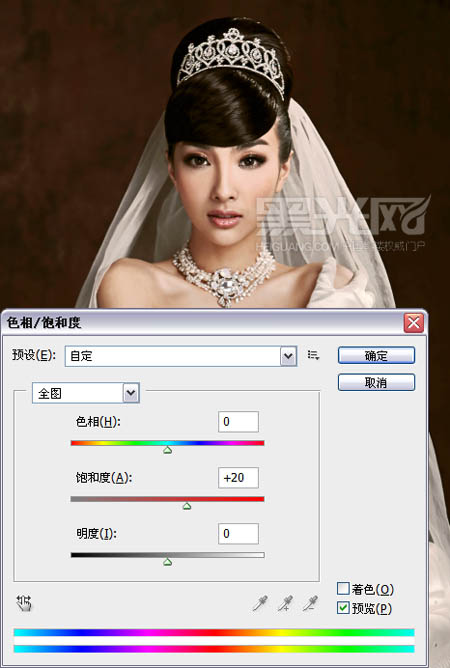
15、执行“可选颜色”命令,在弹出的“可选颜色”对话框中,点选“绝对”,“颜色”选择“黑色”,设置“黄色”值为“-5%”,画面暗部微加冷调对比,如图所示,按“确定”键。

16、画意色彩的铺就,还需要细节上的处理,打开工具箱选择“画笔工具”,在工具选项栏上设置合适的画笔大小,“模式”为“叠加”,“不透明度”值为“20%”,“流量”值为“100%”,如图所示。
![]()
17、在色板上选择合适的腮红色与唇色,使用“画笔工具”分别自然的涂抹在人物两颊及嘴唇上,起到润色作用,并增强面部立体感。另外,适当修饰头发明暗交界处,使其自然衔接,如图所示。


原图下面开始我们的一图五抠教程,第一种抠图方法会讲的比较细致,之后的四种方法有些与第一种相同,所以会讲解的比较简单。PS抠图方法一1、

有时候为了设计需要,我们要手动制作出公章的效果(当然不是为了干违法乱纪的事哈),例如做出一个下面这样的效果:那么我们是怎么用Photo

本篇教程将教大家如何抠出与背景颜色相近且还带反光的头发,可以说是有一定的难度与技巧。相信大家学会这篇抠头发教程后,就没有抠不出的毛发图

九宫格原本是指一种数字游戏,但现在大家第一反映估计是多张照片的拼接,例如微信微博发多张照片的时候就会自动帮我们排列成九宫格形式。这种九

作者合成的非常细腻,很多细节的处理都值得借鉴,如水面倒影的处理部分,作者先制作好水波纹理,然后把倒影部分用置换和动感模糊滤镜特殊处理,
手机访问:M.PSDEE.COM/电脑访问:WWW.PSDEE.COM